Win11找不到gpedit.msc文件|Win11沒有組策略編輯器
- 2023-06-07 14:16:53 分類:幫助
我們可以使用本地組策略編輯器(一個 Microsoft 管理控制臺 (MMC) 管理單元,它提供一個單一用戶界面,通過該界面可管理本地組策略對象(GPOs))設置很多東西,但是有些用戶使用gpedit.msc命令的時候,遇到無法打開本地組策略編輯器的問題,這篇文章是本站給大家帶來的解決Win11找不到gpedit.msc文件問題方法。

首先,檢查當前Win11系統版本
1、按鍵盤上的【 Win + X 】組合鍵,或右鍵點擊任務欄上的【Windows 開始徽標】,在打開的右鍵菜單項中,選擇【設置】;
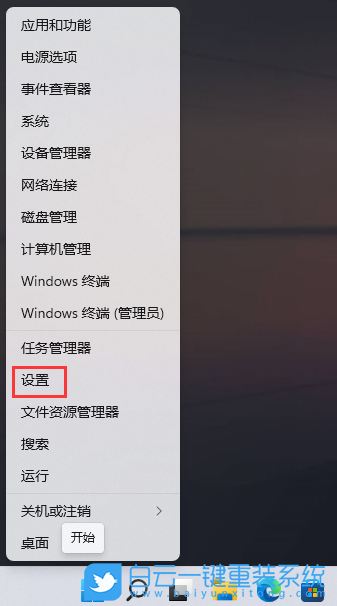
2、Windows 設置窗口,右側找到并點擊最底下的【系統信息(設備規格,重命名電腦,Windows 規格)】;
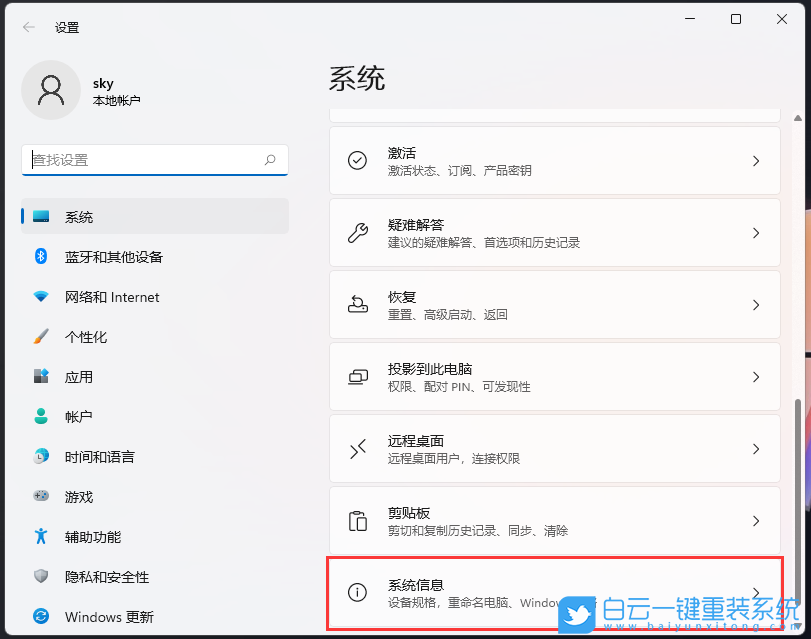
3、Windows 規格下就可以查看到Win11系統的版本,一般情況下,使用家庭版的Win11系統,是沒有gpedit.msc的;
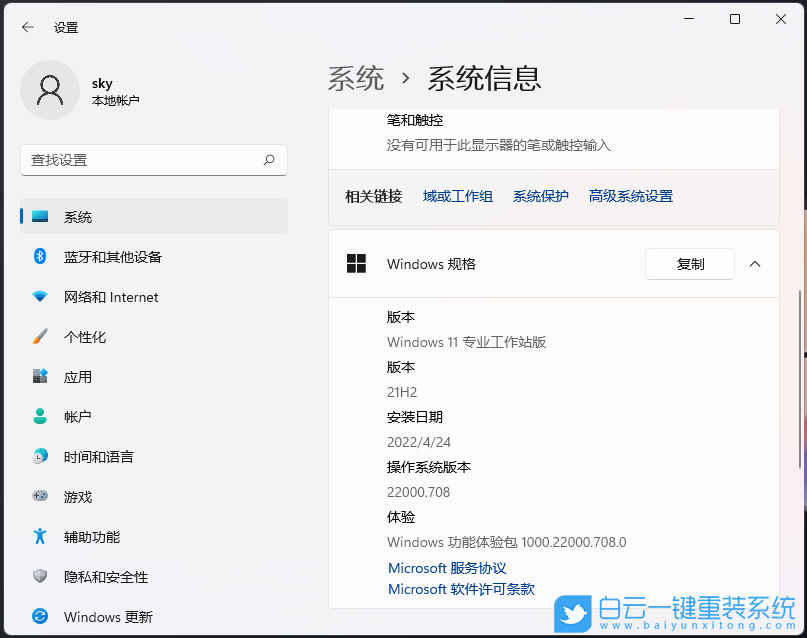
如果是Win11家庭版,可以通過以下方法啟用gpedit.msc
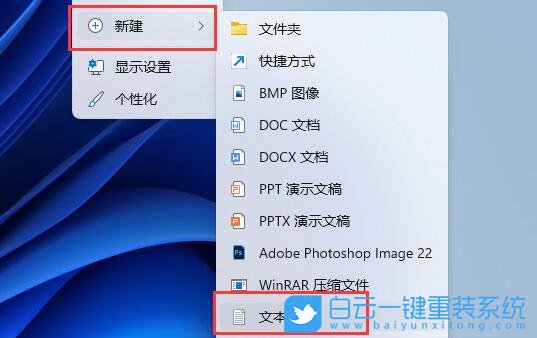
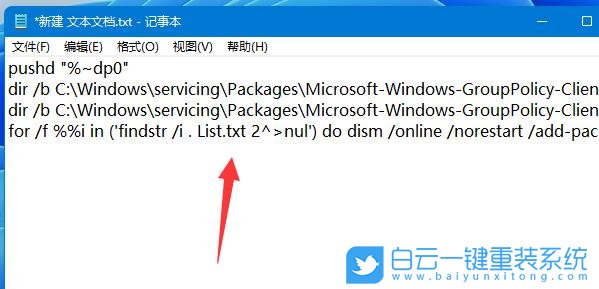
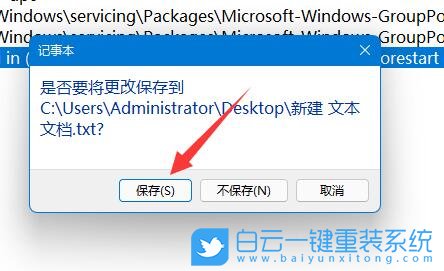
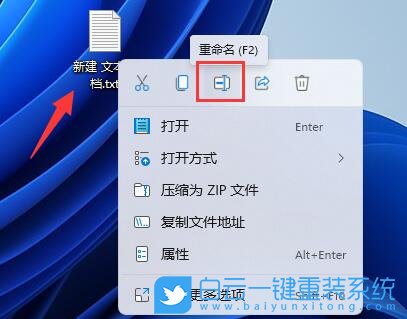

 以上就是Win11找不到gpedit.msc文件|Win11沒有組策略編輯器文章,如果這篇文章的方法能幫到你,那就收藏白云一鍵重裝系統網站,在這里會不定期給大家分享常用裝機故障解決方法。
以上就是Win11找不到gpedit.msc文件|Win11沒有組策略編輯器文章,如果這篇文章的方法能幫到你,那就收藏白云一鍵重裝系統網站,在這里會不定期給大家分享常用裝機故障解決方法。

首先,檢查當前Win11系統版本
1、按鍵盤上的【 Win + X 】組合鍵,或右鍵點擊任務欄上的【Windows 開始徽標】,在打開的右鍵菜單項中,選擇【設置】;
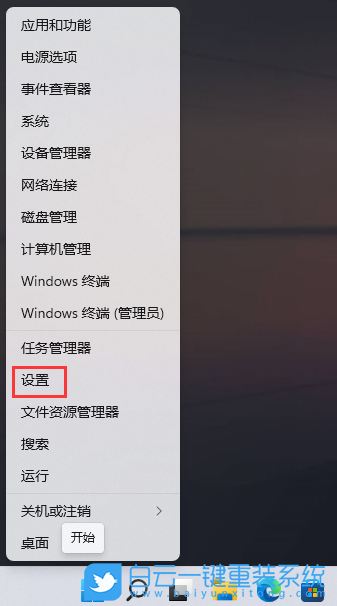
2、Windows 設置窗口,右側找到并點擊最底下的【系統信息(設備規格,重命名電腦,Windows 規格)】;
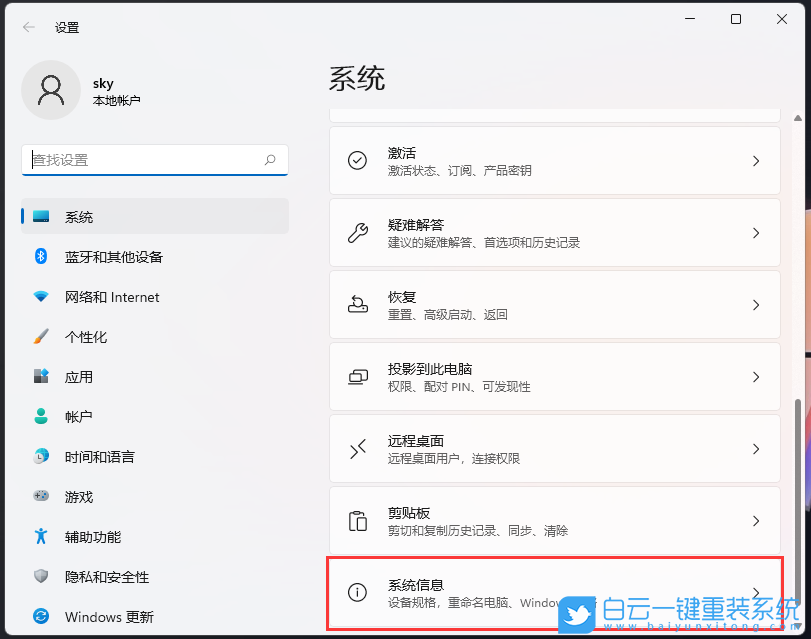
3、Windows 規格下就可以查看到Win11系統的版本,一般情況下,使用家庭版的Win11系統,是沒有gpedit.msc的;
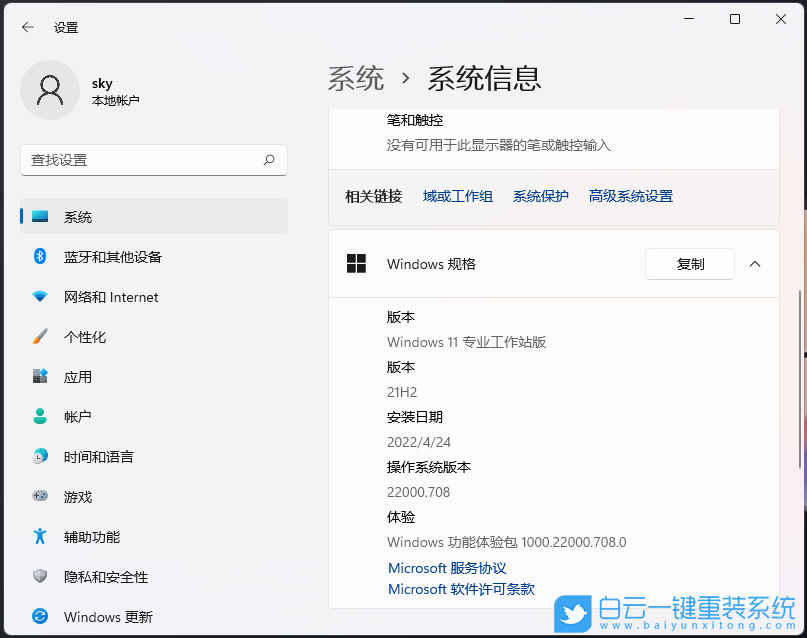
如果是Win11家庭版,可以通過以下方法啟用gpedit.msc
1、首先,桌面空白處,點擊【右鍵】,在打開的菜單項中,選擇【新建文本文檔】;
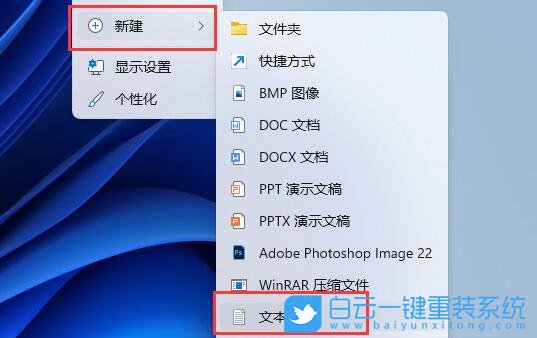
2、文本文檔新建完成后,打開,并輸入以下內容:
pushd "%~dp0"
dir /b C:\Windows\servicing\Packages\Microsoft-Windows-GroupPolicy-ClientExtensions-Package~3*.mum >List.txt
dir /b C:\Windows\servicing\Packages\Microsoft-Windows-GroupPolicy-ClientTools-Package~3*.mum >>List.txt
for /f %%i in ('findstr /i . List.txt 2^>nul') do dism /online /norestart /add-package:"C:\Windows\servicing\Packages\%%i"
dir /b C:\Windows\servicing\Packages\Microsoft-Windows-GroupPolicy-ClientExtensions-Package~3*.mum >List.txt
dir /b C:\Windows\servicing\Packages\Microsoft-Windows-GroupPolicy-ClientTools-Package~3*.mum >>List.txt
for /f %%i in ('findstr /i . List.txt 2^>nul') do dism /online /norestart /add-package:"C:\Windows\servicing\Packages\%%i"
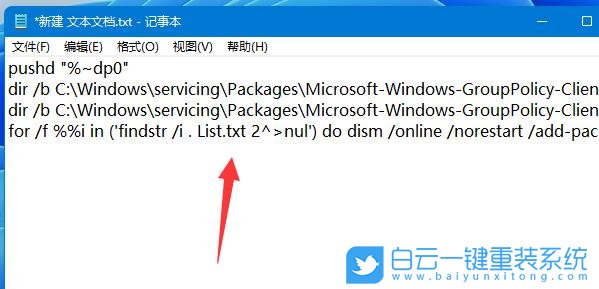
3、內容輸入完成后,【保存】并關閉;
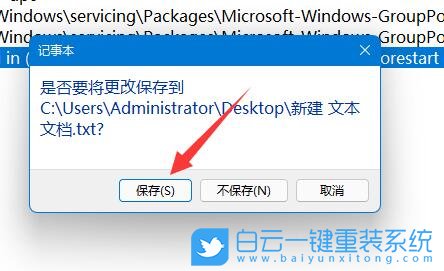
4、接著,再右鍵點擊這個新建文本文檔,在打開的菜單項中,點擊【重命名 (F2)】;
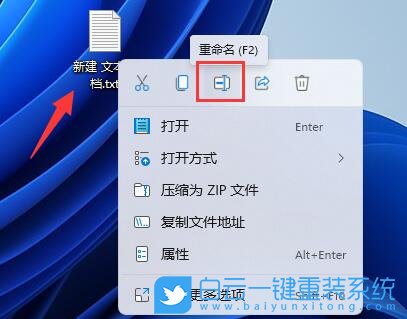
5、然后,將這個文件的后綴,由【 .txt 改為 .bat 】,這時候會彈出重命名提示框,直接點擊【是】即可;

6、最后,【雙擊運行】這個批處理文件,就可以添加組策略了;

注意:如果還是不行,可以升級Win11系統版本。
本地組策略編輯器打開方法
按【 Win + S 】組合鍵,或點擊任務欄上開始圖標旁邊的【搜索圖標】,在打開的Windows 搜索窗口,搜索框輸入【組策略】,然后點擊并打開本地組策略編輯器
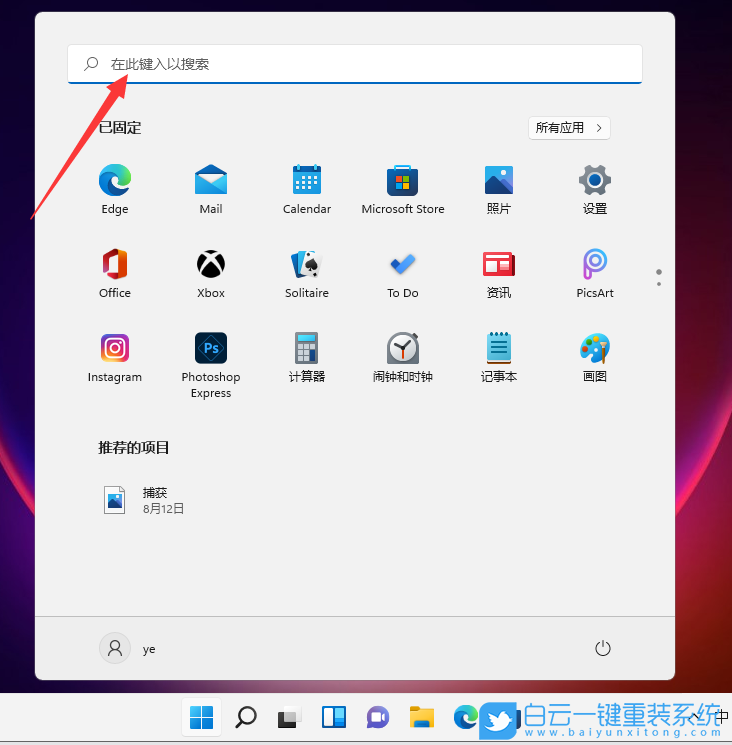
按【 Win + R 】組合鍵,打開運行,然后輸入【gpedit.msc】命令,按【確定或回車】,可以快速打開本地組策略編輯器
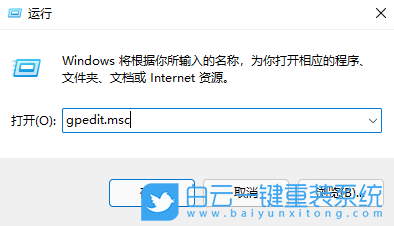

本地組策略編輯器打開方法
方法一:
按【 Win + S 】組合鍵,或點擊任務欄上開始圖標旁邊的【搜索圖標】,在打開的Windows 搜索窗口,搜索框輸入【組策略】,然后點擊并打開本地組策略編輯器
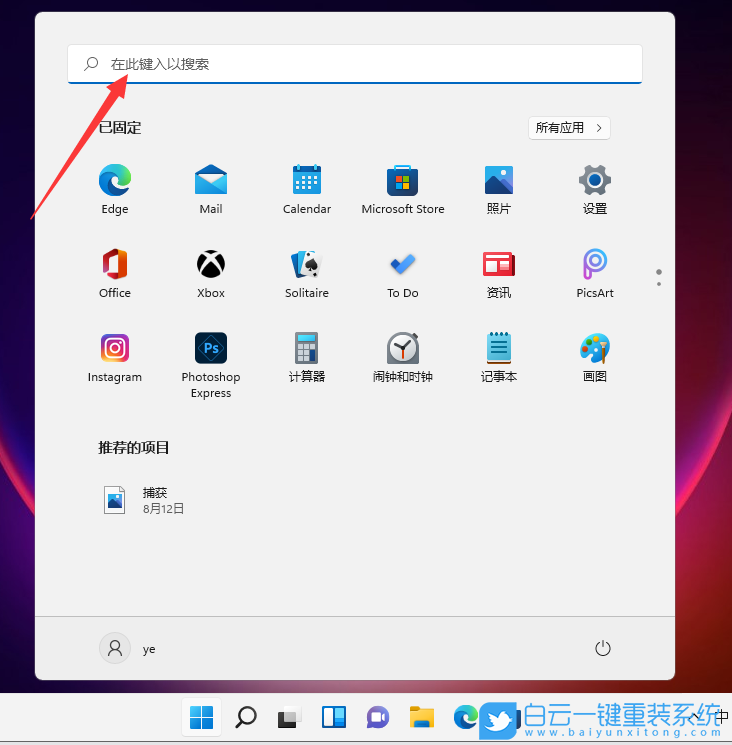
方法二:
按【 Win + R 】組合鍵,打開運行,然后輸入【gpedit.msc】命令,按【確定或回車】,可以快速打開本地組策略編輯器
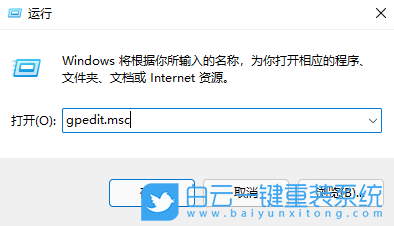
本地組策略編輯器窗口,打開后,即可編輯計算機配置和用戶配置了


Win10如何在非觸屏設備打開經典模式屏幕鍵盤|怎么打開屏幕鍵盤使用搭載win10系統的 觸屏設備用戶打開屏幕鍵盤,可以直接按設置 - 設備 - 輸入,里面就可以找到屏幕鍵盤的開關。 但是對

聯想拯救者刃7000K 2021臺式電腦11代CPU怎么裝Win7聯想拯救者刃7000K 2021系列臺式電腦,是聯想推出的臺式電腦,目前共有4款產品。英特爾酷睿i開頭11代系列處理器,默認預裝




